Anrufen über messaging, Einstellungen für messaging, Instant messaging und videochat – Sony XPeria XZ F8331 Benutzerhandbuch
Seite 94
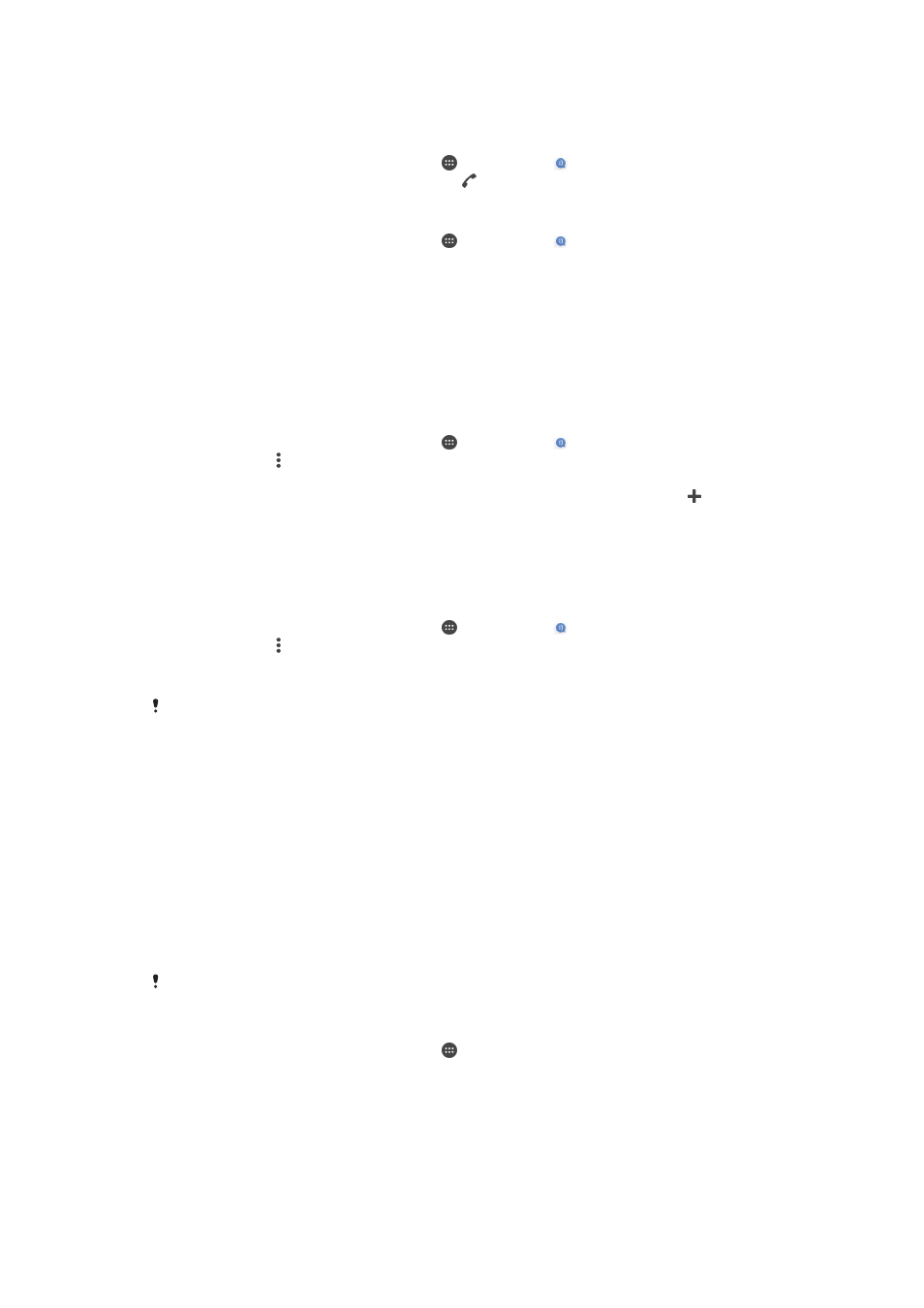
Anrufen über Messaging
So rufen Sie den Absender einer Nachricht an:
1
Tippen Sie auf dem
Startbildschirm auf und dann auf .
2
Tippen Sie auf ein Gespräch und dann auf .
So speichern Sie die Nummer eines Absenders als Kontakt:
1
Tippen Sie auf dem
Startbildschirm auf und dann auf .
2
Tippen Sie auf das Symbol neben der Telefonnummer, und tippen Sie auf
Speichern.
3
Wählen Sie einen bestehenden Kontakt aus oder tippen Sie auf
Neuen Kontakt
erstellen.
4
Bearbeiten Sie die Kontaktdaten und tippen Sie auf
Speichern.
Einstellungen für Messaging
So ändern Sie die Benachrichtigungseinstellungen:
1
Tippen Sie auf dem
Startbildschirm auf und dann auf .
2
Tippen Sie auf und dann auf
Einstellungen.
3
Tippen Sie zum Einstellen eines Benachrichtigungstons auf
Benachrichtigungston, wählen Sie dann eine Option aus oder tippen Sie auf
und wählen Sie eine auf Ihrem Gerät gespeicherte Musikdatei aus.
4
Tippen Sie zur Bestätigung auf
Fertig.
5
Tippen Sie auf die Schieber, um weitere Benachrichtigungseinstellungen
einzustellen.
So aktivieren oder deaktivieren Sie Zustellmeldungen für ausgehende Nachrichten:
1
Tippen Sie auf dem
Startbildschirm auf und dann auf .
2
Tippen Sie auf und dann auf
Einstellungen.
3
Tippen Sie auf den Schieber
Zustellmeldung, um die Funktion zu aktivieren oder
zu deaktivieren.
Wenn die Zustellmeldungen eingeschaltet sind, wird für erfolgreich zugestellte Nachrichten ein
Häkchen angezeigt.
Instant Messaging und Videochat
Mit der Anwendung „Google Hangouts™“ für Instant Messaging und Videochats auf
Ihrem Gerät können Sie mit Freunden chatten, die auch die Anwendung auf Computern,
Android™-Geräten oder anderen Geräten nutzen. Sie können jedes Gespräch in einen
Videoanruf verwandeln, an dem mehrere Freunde teilnehmen, und Nachrichten an
Freunde schicken, selbst wenn sie offline sind. Außerdem können Sie Fotos ganz einfach
ansehen und freigeben.
Für Hangouts™ sind Internetzugriff und ein Google™-Konto erforderlich. Rufen Sie
Android“, um weitere Informationen zur Verwendung dieser Anwendung zu erhalten.
Die Videoanruffunktion wird nur von Geräten unterstützt, die eine Frontkamera haben.
So verwenden Sie Hangouts™:
1
Tippen Sie auf dem
Startbildschirm auf .
2
Tippen Sie auf
Hangouts.
94
Dies ist eine Internetversion dieser Publikation. © Druckausgabe nur für den privaten Gebrauch.